介绍
Ghost是一个令人兴奋的新博客平台,可用于轻松管理您的帖子,更新主题和编辑内容。 一个简单而强大的界面允许您立即工作,发布美丽的结果。
在本指南中,我们将讨论如何使用Ghost创建和管理您的内容。 在文章的后半部分 ,我们将讨论如何改变主题和调整基本设置。
我们假设您已使用DigitalOcean Ghost一键应用程序部署您的服务器。
我们还假设你已经完成了基本的Ghost配置本指南中列出。 您应该可以访问您的博客,只需访问您的域名即可。
如何浏览内容接口
Ghost的内容创建界面非常简单。 我们可以访问我们的内容,请访问:
your_domain_name/ghost
您可能需要使用用于创建网站的凭据登录。 之后,您将进入“内容”标签,这正是我们想要的地方:
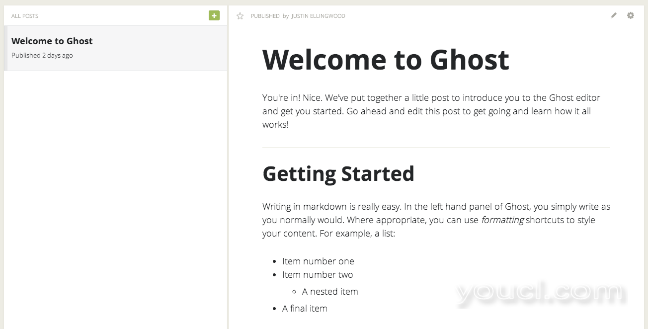
您将看到预配置的样例帖子名为“Welcome to Ghost”。 目前,这是我们在我们的博客上唯一的帖子。
当我们添加内容时,每个新帖子将在左侧获得一个选项卡。 如果我们选择任何这些帖子,预览将显示在右侧。 这表示内容将如何显示在我们的网站上。
在预览窗格中,我们可以看到两个按钮对编辑有用。
如何调整发布信息
齿轮用于调整柱的设置:
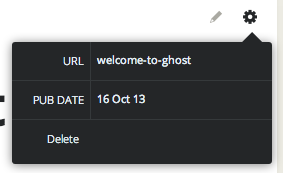
如果您点击它,您可以调整用于引用该帖子的网址代码段。 默认情况下,这将是一个从帖子标题中调整的字符串。
您还可以选择编辑发布日期。 此日期必须为过去日期,且必须采用以下格式:
DD MMM YY
[08 Oct 13]
这也是您可以删除帖子的地方。 点击“删除”按钮:
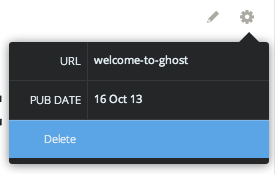
系统会要求您确认此操作,以避免意外销毁帖子:
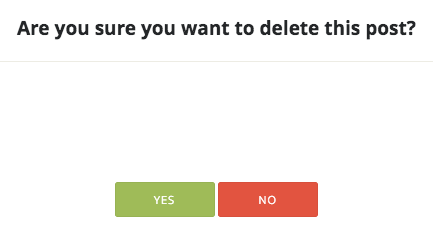
如何编辑帖子
齿轮旁边的铅笔图标用于编辑当前帖子。 如果我们点击它,我们将被带到编辑界面:
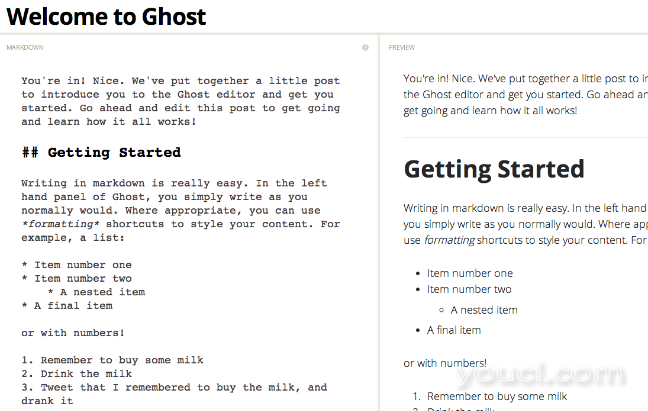
您将进入一个屏幕,您可以在其中编辑左侧,并在右侧查看结果。 鬼采用降价 ,一个简单的标记语言,创造帖子内容。
如果您需要一些关于markdown语法的帮助,您可以访问上面链接的markdown网站,或点击ghost提供的网站快捷按钮。
它位于编辑器窗口中编辑一半(左窗格)的右上角:
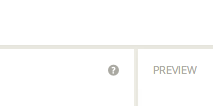
参考工作表将弹出适当的方式来设置页面中不同元素的样式。
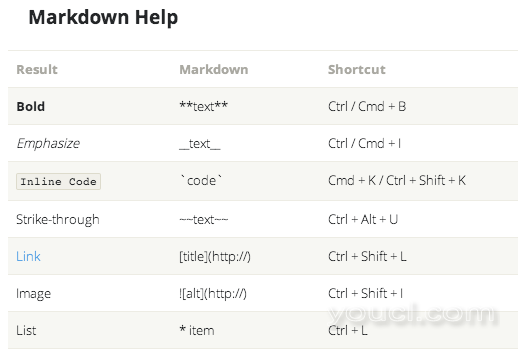
完成编辑后,点击右下角的“更新帖子”按钮:
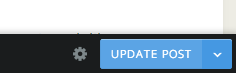
您可能会注意到,此界面中还有一个齿轮图标。 它提供了一个一致的菜单,镜像其他屏幕上的齿轮。
如果您希望从公共网站删除帖子,但不删除它,则可以通过点击“更新”按钮右侧的箭头取消发布:
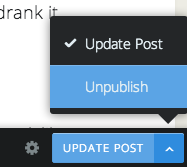
该按钮将变为红色的“取消发布”按钮。 单击按钮确认。
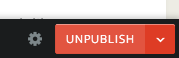
如何创建新帖子
要创建新帖子,您可以单击内容页面上带有加号的绿色框:
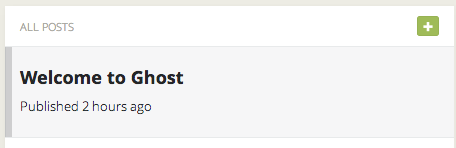
或者,您可以点击所有页面顶部导航栏中显示的“新帖子”按钮:

您将被带到编辑器屏幕,就像编辑帖子时一样。 这一次,所有字段将为空。
选择一个标题,并开始在左侧写您的帖子。
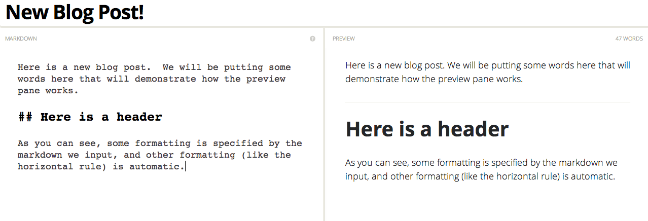
您可以通过点击“保存草稿”按钮,在右下角保存您的进度:

准备好发布后,点击“保存草稿”按钮右侧的箭头,然后选择“立即发布”:
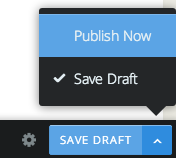
现在,点击红色的“立即发布”按钮确认:
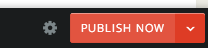
继续...
现在你应该有一个好主意如何导航Ghost的内容管理页面。 您可以轻松地创建帖子,更新帖子和删除内容。
在下一节中,我们将演示如何调整你的鬼主题和设置 。








